Daftar isi
Mari kita bahas tentang pemformatan hari ini. Apa yang dimaksud dengan pemformatan hard drive? Pemformatan berarti menghapus semua data pada drive dan mengatur sistem berkas untuk menyiapkan ruang yang tersedia bagi sistem operasi. Pemformatan hard disk memiliki banyak keuntungan.
Saat Anda memformat hard drive pada komputer, kinerjanya akan meningkat. Memformat hard disk akan mengoptimalkan kinerja komputer dengan menghapus program yang berbahaya, mengosongkan ruang disk, dan membersihkan berkas sistem.
Pemformatan dilakukan dengan alat pemformatan atau pemformat disk Windows. Seiring berjalannya waktu, komputer kita cenderung melambat. Anda mungkin mengalami masalah virus. Anda mungkin memerlukan lebih banyak ruang di komputer Anda, atau Anda ingin menginstal Windows versi baru.
Semua alasan yang disebutkan di atas mengharuskan Anda memformat hard drive Anda. Anda memerlukan alat pemformatan di Windows 11 untuk hard drive Anda, dan kami telah menyusun 3 alat pemformatan terbaik untuk Anda.
3 Alat Pemformatan Terbaik untuk Windows 11
Sebelum beralih ke alat pemformatan terbaik, kami punya beberapa kiat untuk Anda. Anda harus selalu mencadangkan data, tetapi sangat penting untuk mencadangkan data sebelum memformat hard drive. Karena semua data akan dihapus selama pemformatan, buat cadangan lengkap terlebih dahulu.
Anda tidak ingin kehilangan data berharga Anda. Setelah mencadangkan data, periksa apakah pencadangan berhasil. Pastikan Anda memiliki cadangan semua data yang Anda butuhkan. Anda memerlukan pemformat drive Windows 11 untuk memformat hard drive Anda.
Setelah selesai mencadangkan, Anda dapat melanjutkan ke pemformatan hard drive. Kami telah menghadirkan tiga perangkat lunak pemformatan yang telah teruji untuk Windows 11 untuk Anda.
Berikut adalah tiga cara untuk memformat hard drive, perangkat penyimpanan eksternal, dll., dengan sukses.
EaseUS Partition Master adalah utilitas pemformatan disk Windows pihak ketiga. Ini adalah pemformat drive yang kuat di Windows untuk memformat hard drive Anda. Ini adalah alat serba guna yang akan membantu Anda melakukan berbagai fungsi.
Manajemen Disk merupakan alat bawaan Windows, jadi Anda tidak perlu khawatir untuk mengunduhnya. Ada beberapa kekurangannya, tetapi secara keseluruhan, ini merupakan alat yang bagus. Alat ini memungkinkan Anda untuk memformat ruang penyimpanan yang menghadapi masalah seperti kerusakan, tidak dapat diakses, dan kesalahan format. Alat ini tersedia di semua sistem operasi Windows.
#3. CMD (Prompt Perintah Windows)
Prompt perintah Windows adalah alat yang paling umum untuk memecahkan masalah dan memformat hard drive. Ini adalah alat yang efisien untuk memecahkan masalah hard drive dan komputer. Anda dapat memeriksa komputer secara menyeluruh dengan menerapkan baris perintah untuk setiap masalah atau kesalahan.
1. EaseUS Partisi Master
Alat partisi EaseUS membuat pemformatan hard drive menjadi pekerjaan termudah di dunia. Ini adalah alat yang efisien dan tidak perlu diperkenalkan lagi. Anda hanya perlu mengunduhnya, dan alat ini akan melakukan semua pekerjaan untuk Anda. Alasan mengapa alat ini menjadi perangkat lunak pemformatan favorit kami untuk Windows 11 adalah karena alat ini tidak terbatas pada pemformatan. Alat ini memiliki berbagai fitur menakjubkan lainnya. Kunjungi situs web easeus.com dan unduh alat "partition manager".
Langkah 1. Klik kanan partisi hard drive dan pilih opsi "Format".
Langkah 2. Di jendela baru, Anda dapat menetapkan nama baru untuk partisi hard drive yang Anda pilih. Lalu klik tombol "OK".
Langkah 3. Klik tombol "Execute 1 Task(s)", lalu klik "Apply" untuk mulai memformat partisi hard drive.
Kelebihan
- Dapat diunduh secara gratis.
- Ia menawarkan berbagai fitur, termasuk mengubah ukuran, memindahkan, membuat, menggabungkan, menghapus, menghapus, atau memulihkan partisi yang hilang.
- Anda dapat mengonversi FAT32 ke NTFS tanpa kehilangan data.
- Format hard drive USB 64/128/256GB ke sistem file FAT32
- Memiliki kemampuan untuk memformat drive yang tidak dikenali oleh Windows atau memiliki masalah lain
- Mendukung semua sistem operasi dan server Windows
Kontra
- Anda harus membayar untuk fitur lanjutan.
#Perangkat Lunak Format #Alat Format #Windows 11
Jika Anda menyukai alat format Windows 11 ini, jangan ragu untuk membagikannya secara daring untuk membantu lebih banyak teman Anda membersihkan drive disk mereka dengan cepat seperti seorang ahli:
2. Manajemen Disk
Mari kita lihat bagaimana Anda dapat memformat hard drive dengan Manajemen Disk. Berikut adalah langkah-langkah yang perlu Anda ikuti untuk memformat hard drive Anda menggunakan Manajemen Disk:
Langkah 1: Langkah pertama adalah masuk ke "PC Ini" dan pilih "Kelola".
Langkah 2: Di sana Anda akan melihat opsi "Manajemen Disk". Anda harus mengekliknya.
Langkah 3: Anda juga dapat mengklik kanan tombol menu dan masuk ke opsi "Manajemen Disk" dari sana.
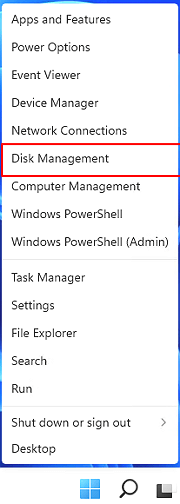
Langkah 4: Sekarang, klik kanan pada partisi hard drive yang ingin Anda format dan pilih "Format".

Langkah 5: Tetapkan label volume, sistem file dan tekan "OK" untuk mulai memformat drive.
Kelebihan:
- Ini adalah alat bawaan yang gratis.
- Semua sistem operasi Windows memiliki fitur ini.
- Anda dapat memformat drive raw dengannya.
Kontra
- Anda tidak dapat memformat drive Linux menggunakan manajemen disk.
#Pemformat Windows #Gratis #Windows 11
3. CMD (Command Prompt) di Windows 11
Jika Anda ingin memformat hard drive menggunakan alat format ini untuk Windows 11, ikuti langkah-langkah di bawah ini.
Langkah 1: Pertama, Anda perlu mengklik menu mulai dan pilih "Cari".
Langkah 2: Ketik "command prompt" di kotak pencarian dan klik kanan padanya.
Langkah 3: Setelah mengklik kanan pada "command prompt", Anda perlu mengklik "Run as administrator".

Langkah 4: Anda perlu mengetik "diskpart" pada command prompt dan tekan enter.
Langkah 5: Tekan Enter setiap kali Anda mengetik baris perintah di bawah ini di DiskPart untuk memformat hard drive dengan cepat:
- daftar disk
- pilih disk 2 (Ganti 2 dengan nomor disk Anda)
- daftar volume
- pilih volume 10 (Ganti 10 dengan nomor volume partisi yang ingin Anda format)
- format fs=ntfs cepat (Jika Anda perlu memformat partisi hard drive ke FAT32 atau sistem berkas lainnya, ganti dengan fat32, exFAT, dll.)
Langkah 6: Terakhir, ketika Diskpart memberi tahu Anda bahwa volume telah berhasil diformat, ketik exit dan tekan Enter untuk menutup program.

Kelebihan
- Itu gratis.
- Sangat efisien.
Kontra
- Sulit dioperasikan.
- Satu langkah yang salah dapat menjadi masalah besar.
#Alat Format Windows 11 #Pemformat Perintah
Kesimpulan
Panduan ini telah berakhir. Kami telah memberikan tiga alat format yang sangat bagus untuk Windows 11. Semuanya dapat membantu Anda memformat hard drive dengan cepat. Jika Anda menginginkan keputusan akhir kami, perangkat lunak pemformatan terbaik untuk Windows 11 adalah, tanpa diragukan lagi, alat partisi EaseUS. Ini adalah utilitas format disk yang hebat yang kita semua butuhkan. Alat ini memecahkan banyak masalah lain, selain memformat hard drive. Fitur-fiturnya membuat kami tercengang. Kami telah menggunakannya, dan kami menjamin efisiensinya.
Artikel Terkait
-
Panasonic SD Formatter Windows 10 [Panduan Lengkap 2025]
![author icon]() Daisy/2025/03/17
Daisy/2025/03/17
-
Boot Configuration Data Store Tidak Dapat Dibuka [6 Cara]
![author icon]() Daisy/2025/03/27
Daisy/2025/03/27
-
Tidak dapat memperluas drive C? Perbaiki sekarang
![author icon]() Susanne/2024/10/21
Susanne/2024/10/21
-
Cara Menginstal Windows 11 di SSD Baru (SATA/M.2/NVMe) 🔥
![author icon]() Susanne/2024/11/20
Susanne/2024/11/20